3D Studio Max绘制曲线的方法
2020-10-08 11:29作者:下载吧
3D Studio Max是一款高效实用的三维动画渲染和制作软件,该软件给用户提供了可视化的操作界面,同时还提供了超过100种的新塑模工具,能够帮助用户快速自由的制作复杂的多边形模型,功能十分强大。我们在使用这款软件制作三维模型的过程中,难免会做到绘制曲线的操作,而且绘制曲线是建模过程中比较常见的一个操作,因此我们需要掌握绘制曲线的方法。鉴于有的朋友不知道怎么对其操作,那么接下来小编就给大家详细介绍一下3D Studio Max绘制曲线的具体操作方法,有需要的朋友可以看一看。

方法步骤
1.首先我们打开软件进入到软件的主界面,界面上会出现一个窗口,在窗口中点击“新的空场景”按钮,创建一个新的空场景。
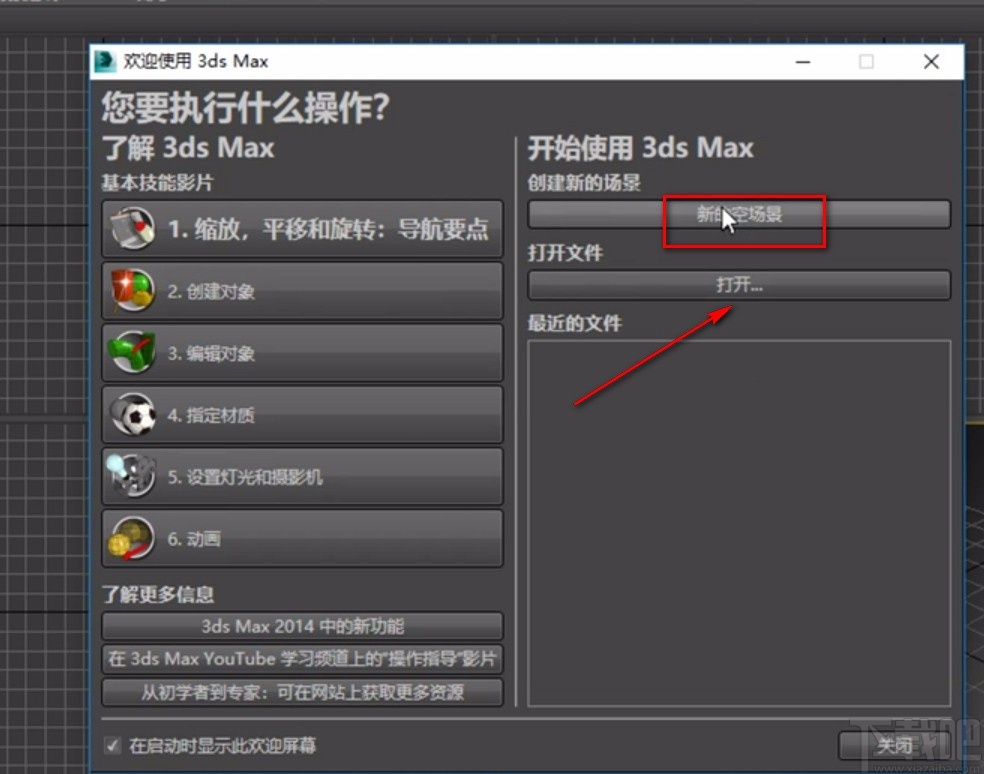
2.接着我们在界面右上方点击下图中红色方框圈起来的创建按钮,并点击其下方的几何体按钮,再根据自己的需要在下方选择素材在绘图区域中绘制模型。
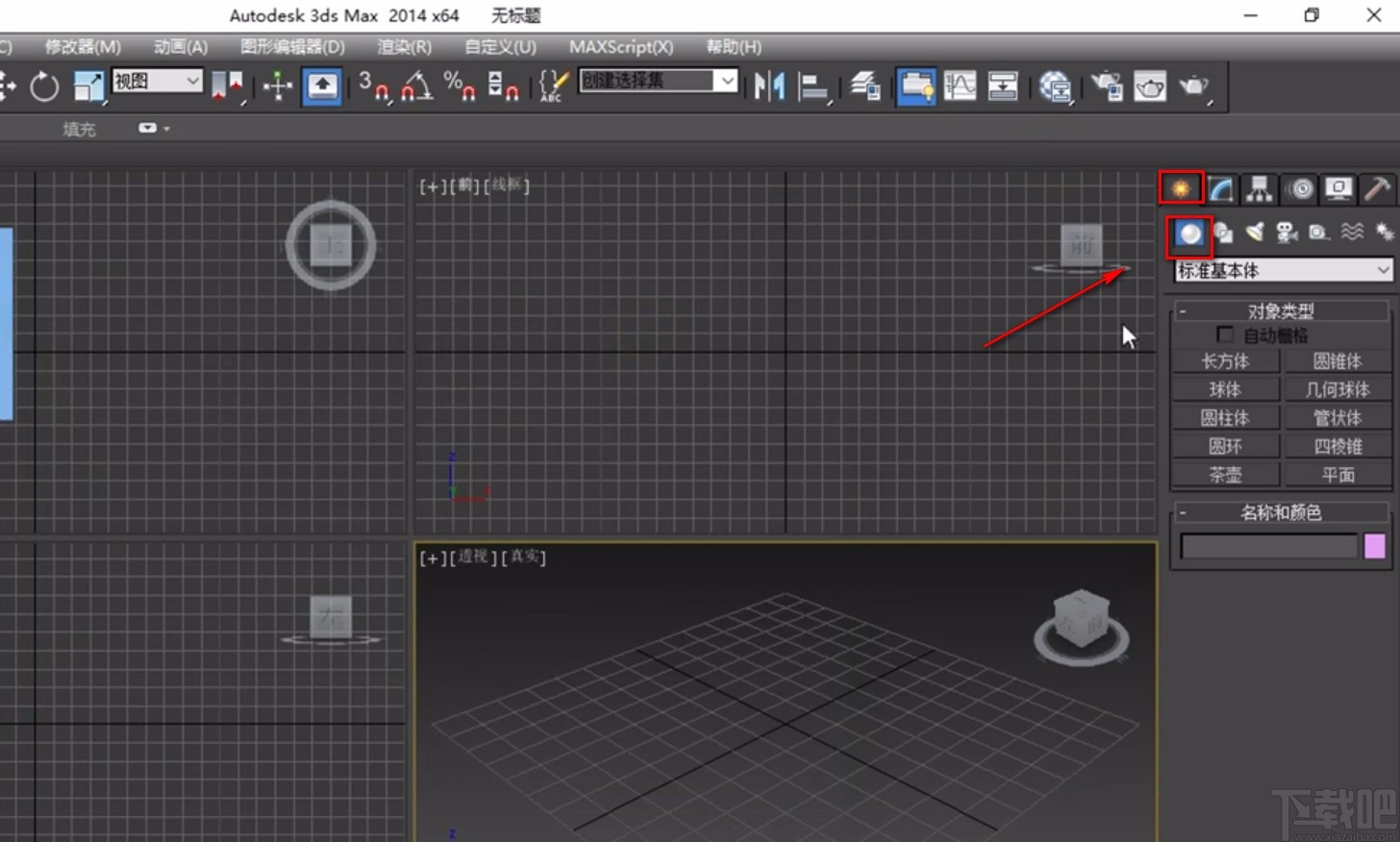
3.然后我们在绘图区域中用鼠标右击刚刚绘制的模型素材,界面上会出现一个下拉框,在下拉框中选择“曲线编辑器”选项。

4.接下来界面上就会弹出一个曲线编辑器窗口,我们在窗口左上角找到绘制曲线工具按钮,点击该按钮就可以开始绘制曲线。
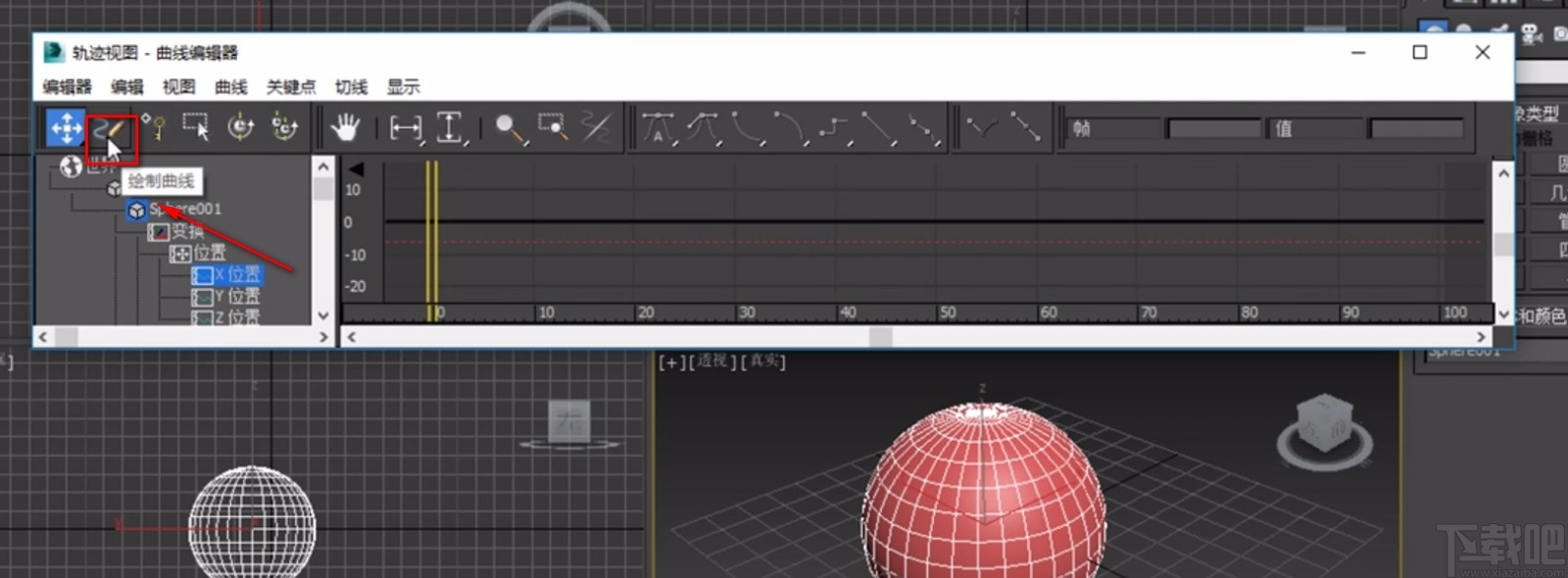
5.最后我们将鼠标移动到窗口的绘制区域,这时会发现鼠标变成了画笔形状;按住鼠标左键不动并移动鼠标,就可以在窗口中绘制出曲线了,如下图所示,大家可以作为参考。
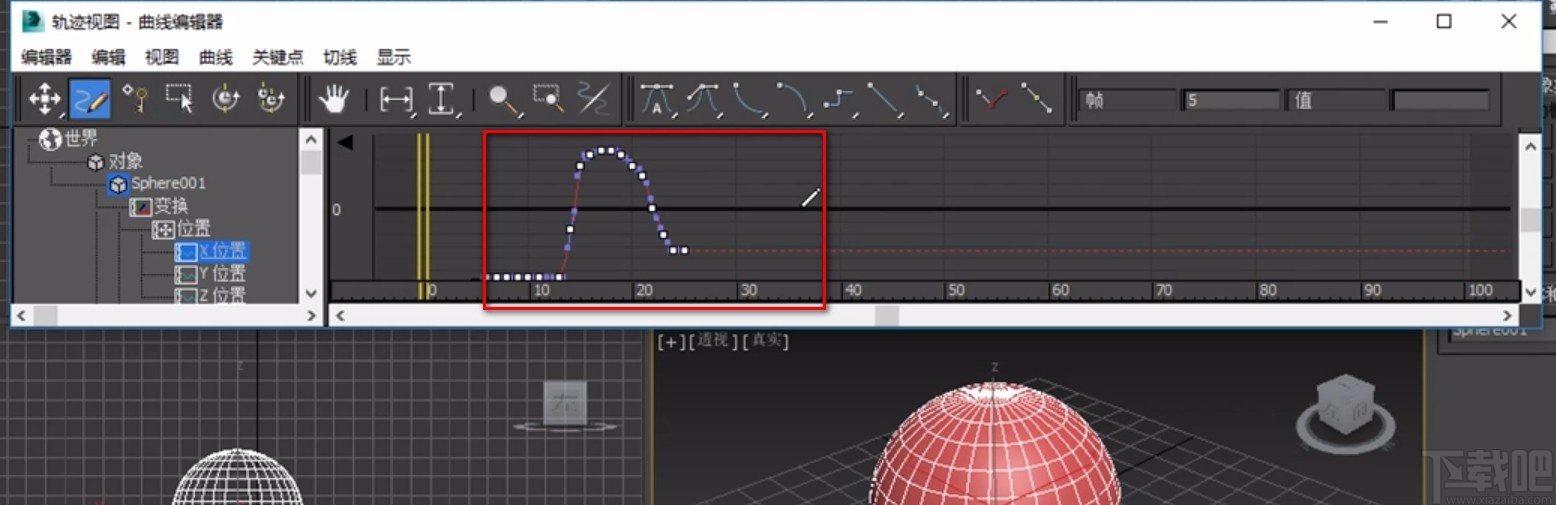
以上就是小编给大家整理的3D Studio Max绘制曲线的具体操作方法,方法简单易懂,有需要的朋友可以看一看,希望这篇教程对大家有所帮助。